设置深度技术Win7系统中 adsl连接的步骤方法
发布时间:2015-09-22 作者:win7旗舰版系统下载
设置深度技术Win7系统中 adsl连接的步骤方法分享给大家,有需要的用户,请一起来看看吧,具体设置步骤如下:
1、点击“开始——控制面板——网络和Internet——网络和共享中心——设置新的连接或网络”。
2、选择“连接到Internet——下一步——宽带(PPPoE)(R)”,输入电信局提供的用户账号和密码,点击“连接”拨号上网。
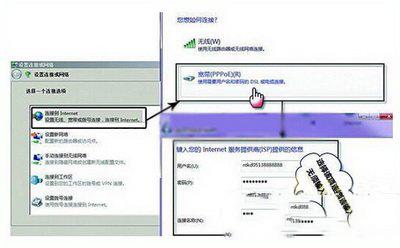
3、填写帐号和密码,如果想加快拨号速度,可在网络连接的本地连接中右键点击选择属性,给自己的网卡加上本地IP地址,也就是双击IPV4协议这一项,设置IP地址为:192.168.1.1, 子码掩护会自动设置,不设置网关,DNS保持不变。另外,还可将IPV6协议取消,也就是取消IPV6协议前面的勾。
4、设置开机自动拨号,包年上网的用户希望电脑开机就自动拨号上网,在Win7中也可轻松实现。
1 :进入“网络和共享中心”,点击“更改适配器设置”,然后右击创建的拨号连接选择“属性”窗口,切换到“选项”标签页,取消“拨号选项”下的所有项目,单击“确定”。
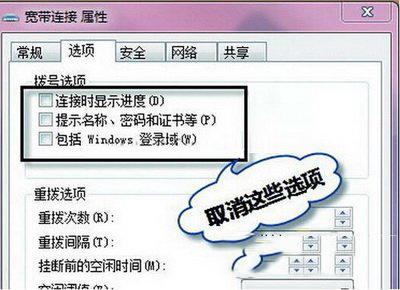
属性设置
2: 进入“开始→所有程序→启动”,右击“启动”选择打开启动文件夹,然后将拨号连接拖放到“启动”文件夹中,这样会自动在该文件夹中创建快捷方式,以后Win7启动后就会自动拨号。
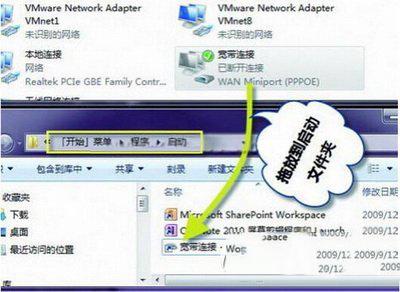
在拨号连接放到启动项中,开机时就会自动拨号,其实还可自己制作一个VBS脚本,自动拨号不显示拨号界面。新建一个记事本,然后输入:“createobject ("wscript.shell").run"Rasdial 宽带连接 帐号 密码",0”。另存为后缀为.VBS的文件 ,导入启动项里面,这样宽带连接就可改成你自己设置的拨号名称了。
1、点击“开始——控制面板——网络和Internet——网络和共享中心——设置新的连接或网络”。
2、选择“连接到Internet——下一步——宽带(PPPoE)(R)”,输入电信局提供的用户账号和密码,点击“连接”拨号上网。
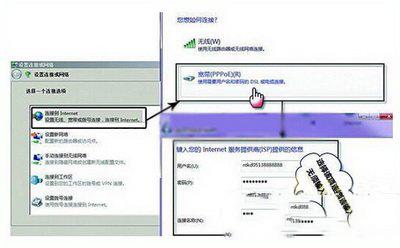
3、填写帐号和密码,如果想加快拨号速度,可在网络连接的本地连接中右键点击选择属性,给自己的网卡加上本地IP地址,也就是双击IPV4协议这一项,设置IP地址为:192.168.1.1, 子码掩护会自动设置,不设置网关,DNS保持不变。另外,还可将IPV6协议取消,也就是取消IPV6协议前面的勾。
4、设置开机自动拨号,包年上网的用户希望电脑开机就自动拨号上网,在Win7中也可轻松实现。
1 :进入“网络和共享中心”,点击“更改适配器设置”,然后右击创建的拨号连接选择“属性”窗口,切换到“选项”标签页,取消“拨号选项”下的所有项目,单击“确定”。
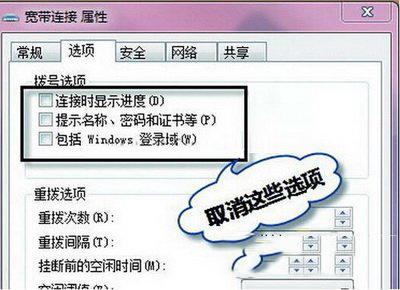
属性设置
2: 进入“开始→所有程序→启动”,右击“启动”选择打开启动文件夹,然后将拨号连接拖放到“启动”文件夹中,这样会自动在该文件夹中创建快捷方式,以后Win7启动后就会自动拨号。
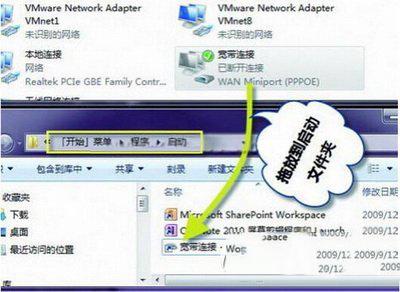
在拨号连接放到启动项中,开机时就会自动拨号,其实还可自己制作一个VBS脚本,自动拨号不显示拨号界面。新建一个记事本,然后输入:“createobject ("wscript.shell").run"Rasdial 宽带连接 帐号 密码",0”。另存为后缀为.VBS的文件 ,导入启动项里面,这样宽带连接就可改成你自己设置的拨号名称了。
- 深度技术WIN7旗舰版
- 深度技术 Ghost Win7 Sp1 x86(32位) 装机旗舰版 深度技术86位系统
- 深度技术WIN7 SP1 X86旗舰装机版V2015.08_深度技术WIN7 32位旗舰版下载
- 深度技术 GHOST WIN7 SP1 X64 万能装机旗舰版 V2015.03
- 深度技术GHOST WIN7 SP1 X64旗舰版V2015.08_深度技术最新64位旗舰版
- 深度技术 GHOST WIN7 SP1 X64 旗舰稳定版 深度技术win7系统
- 深度技术win7纯净版
- 深度ghost win7 64位纯净版系统下载 V2017.05
- 深度技术GHOST WIN7 SP1纯净版32位V2016.02_深度技术WIN7系统下载
- 深度技术GHOST WIN7 SP1 32位经典纯净版V15.10_最新WIN7纯净版32位
- 深度技术windows7纯净版32位iSO系统下载 v2017.12
- 深度技术Ghost Win7 Sp1 x86位正式纯净版(32位)v2015.02 深度技术最新win7系统
------分隔线------
- 相关推荐
- 小编推荐
- 深度技术系统下载
温馨提示:这里是下载地址,点击即可高速下载!
- Win7旗舰版
Win7 32位旗舰版
Win7 64位旗舰版
系统之家Win7旗舰版
雨林木风win7旗舰版
电脑公司Win7旗舰版
深度技术WIN7旗舰版
新萝卜家园WIN7旗舰版
技术员联盟win7旗舰版
番茄花园Win7旗舰版
大地WIN7旗舰版
中关村WIN7旗舰版
笔记本win7旗舰版
其他WIN7旗舰版
- Win7纯净版
Win7 32位纯净版
Win7 64位纯净版
系统之家WIN7纯净版
雨林木风win7纯净版
电脑公司Win7纯净版
深度技术win7纯净版
新萝卜家园WIN7纯净版
番茄花园WIN7纯净版
技术员联盟win7纯净版
中关村WIN7纯净版
大地WIN7纯净版
笔记本win7纯净版
其他Win7纯净版
- Win7系统排行
 深度技术 Ghost Win7 SP1 X86旗舰专业版(32位)2014.05 系统下载深度技术 Ghost Win7 SP1 X86旗舰专业版(32位)2014.05 系统下载
深度技术 Ghost Win7 SP1 X86旗舰专业版(32位)2014.05 系统下载深度技术 Ghost Win7 SP1 X86旗舰专业版(32位)2014.05 系统下载 中关村Ghost win7 旗舰版2014V3 最新 win7 32位系统下载中关村Ghost win7 旗舰版2014V3 最新 win7 32位系统下载
中关村Ghost win7 旗舰版2014V3 最新 win7 32位系统下载中关村Ghost win7 旗舰版2014V3 最新 win7 32位系统下载 雨林木风 GHOST WIN7 SP1 X64旗舰装机版(64位)2014.05 系统下载雨林木风 GHOST WIN7 SP1 X64旗舰装机版(64位)2014.05 系统下载
雨林木风 GHOST WIN7 SP1 X64旗舰装机版(64位)2014.05 系统下载雨林木风 GHOST WIN7 SP1 X64旗舰装机版(64位)2014.05 系统下载 雨林木风 GHOST WIN7 SP1 X86旗舰装机版(32位)2014.05 系统下载雨林木风 GHOST WIN7 SP1 X86旗舰装机版(32位)2014.05 系统下载
雨林木风 GHOST WIN7 SP1 X86旗舰装机版(32位)2014.05 系统下载雨林木风 GHOST WIN7 SP1 X86旗舰装机版(32位)2014.05 系统下载 番茄花园GhostWIN7 SP1 X86装机版2014.04 最新32位旗舰版下载番茄花园GhostWIN7 SP1 X86装机版2014.04 最新32位旗舰版下载
番茄花园GhostWIN7 SP1 X86装机版2014.04 最新32位旗舰版下载番茄花园GhostWIN7 SP1 X86装机版2014.04 最新32位旗舰版下载 新萝卜家园 GhostWin7_SP1 X86极速旗舰版(32位)v2014.05 系统下载新萝卜家园 GhostWin7_SP1 X86极速旗舰版(32位)v2014.05 系统下载
新萝卜家园 GhostWin7_SP1 X86极速旗舰版(32位)v2014.05 系统下载新萝卜家园 GhostWin7_SP1 X86极速旗舰版(32位)v2014.05 系统下载 电脑公司 GhostWin7_SP1 X64旗舰特别版(64位)v2014.05 系统下载电脑公司 GhostWin7_SP1 X64旗舰特别版(64位)v2014.05 系统下载
电脑公司 GhostWin7_SP1 X64旗舰特别版(64位)v2014.05 系统下载电脑公司 GhostWin7_SP1 X64旗舰特别版(64位)v2014.05 系统下载 技术员联盟 GhostWin7 Sp1 X64装机旗舰版(64位)2014.05 系统下载技术员联盟 GhostWin7 Sp1 X64装机旗舰版(64位)2014.05 系统下载
技术员联盟 GhostWin7 Sp1 X64装机旗舰版(64位)2014.05 系统下载技术员联盟 GhostWin7 Sp1 X64装机旗舰版(64位)2014.05 系统下载
- U盘装系统工具
- 重装系统工具
- 软件下载
